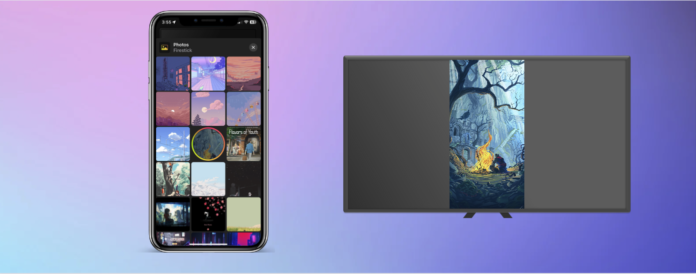
Guardare i film sull’iPhone è emozionante, ma potete portare la vostra esperienza di visione a un nuovo livello con lo streaming su una Amazon Fire TV Stick. Esistono molte applicazioni di terze parti che possono essere utilizzate a questo scopo. In questo articolo scoprirete come effettuare lo streaming da iPhone a Firestick utilizzando alcune delle migliori app disponibili sul mercato.
Indice dei contenuti
È possibile trasmettere in streaming da iPhone a Firestick?
Sì, è possibile trasmettere contenuti dall’iPhone al Firestick, ma per farlo è necessaria un’app di terze parti. Poiché il Firestick funziona con un sistema operativo diverso (Fire OS, basato su Android), non è possibile collegare direttamente l’iPhone come si farebbe con un dispositivo abilitato ad AirPlay. Per trasmettere in streaming su un Firestick, questo deve essere collegato alla stessa connessione Wi-Fi dell’iPhone. Di seguito sono riportate alcune applicazioni di terze parti che possono essere utilizzate per lo streaming su Firestick.
1. DoCast
DoCast consente di trasmettere in streaming su Fire TV dall’iPhone gratuitamente. Offre un’interfaccia utente minimale, che consente una navigazione semplice e uno streaming senza sforzi. È possibile eseguire lo streaming di foto, video e musica memorizzati sull’iPhone sul Firestick.
Per quanto riguarda le foto, è possibile eseguire lo streaming di tutte quelle che si desidera sul Fire TV. Il casting di video, tuttavia, è limitato a 3 minuti per sessione nella versione gratuita dell’app. Lo streaming musicale consente di riprodurre i brani dalla libreria dell’iPhone, ma non la musica con restrizioni DRM. DoCast non deve essere scaricato su Firestick, a differenza di molte altre app di terze parti. Inoltre, è possibile effettuare un upgrade per ottenere un casting video illimitato. Se si effettua l’aggiornamento annuale o a vita, si riceverà un regalo speciale.

Ecco le istruzioni per lo streaming da iPhone a Firestick con DoCast:
Passo 1: Scaricare DoCast sull’iPhone.

Passo 2: Aprire l’app e lasciare che cerchi i dispositivi Fire TV nelle vicinanze. Se non viene visualizzato, assicuratevi che sia connesso alla stessa rete Wi-Fi del vostro iPhone.
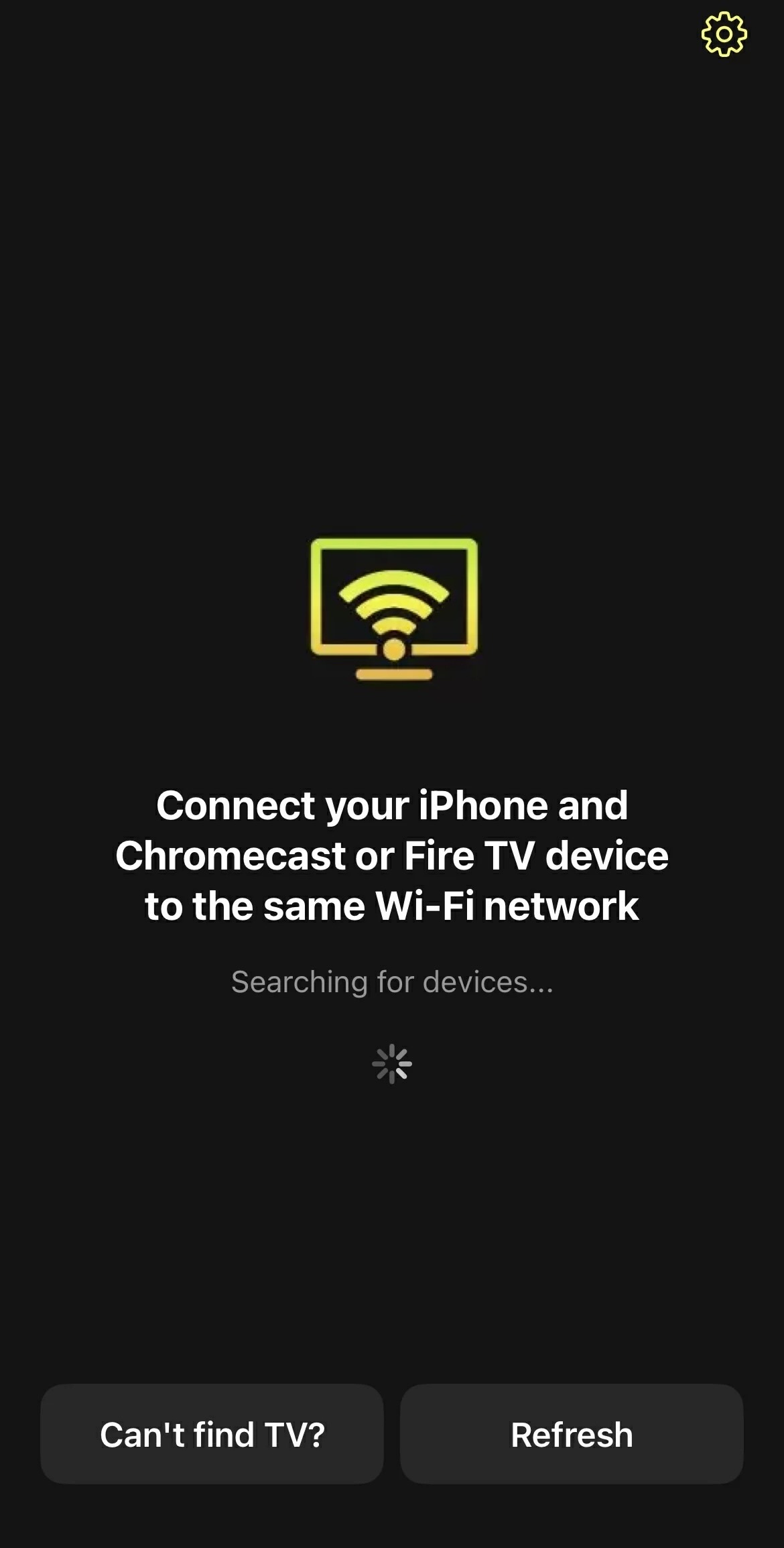
Passo 3: Toccate il vostro Fire TV in DoCast per connettervi.

Passo 4: A seconda del tipo di media che si desidera trasmettere, è possibile toccare Video, Musica e Foto. Per questa guida, dimostreremo come trasmettere le foto.
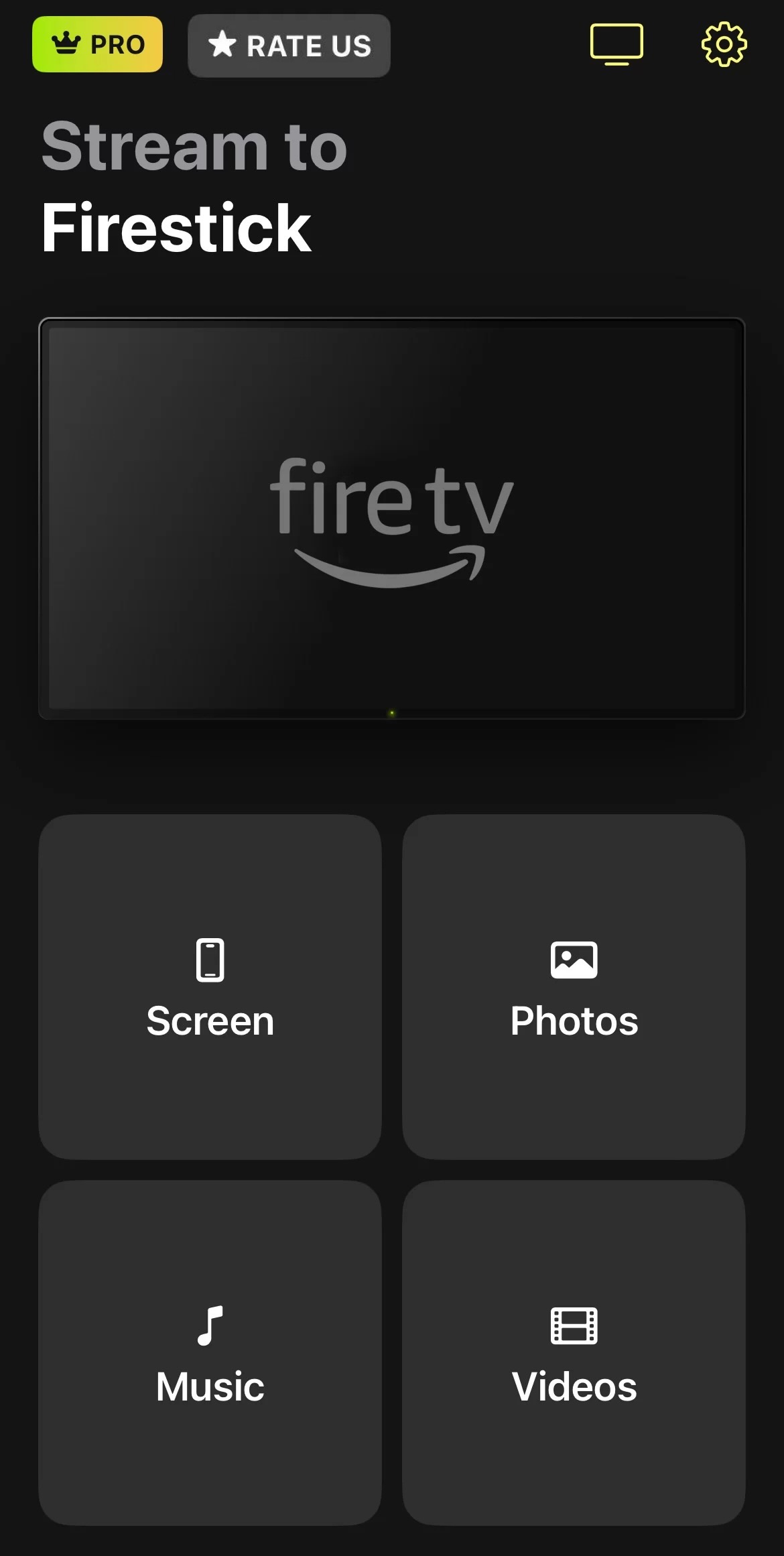
Passo 5: Consentire a DoCast di accedere alla galleria del vostro iPhone toccando Consenti accesso completo.
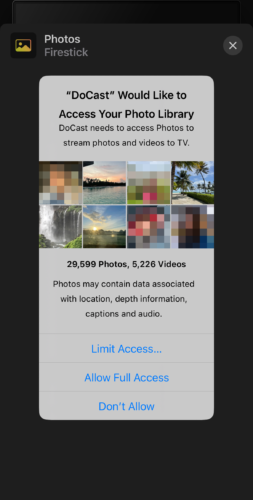
Passo 6: Toccare la foto che si desidera trasmettere al Fire TV e un cerchio rosso si formerà intorno ad essa. Toccatela di nuovo per interrompere la trasmissione sul televisore.

DoCast è disponibile anche per iPad e funziona allo stesso modo di iPhone. Basta scaricarlo sull’iPad, collegarlo al dispositivo Firestick e trasmettere qualsiasi video, foto o canzone.
2. AirScreen
Per molti, AirScreen è l’applicazione predefinita per lo streaming su Firestick. Trasforma il dispositivo di streaming in un ricevitore AirPlay, consentendovi di collegare il vostro iPhone. Non esiste un’app per iOS e deve essere scaricata sul dispositivo Firestick attraverso l’App Store di Amazon.
Ecco le istruzioni passo-passo su come trasmettere in streaming su Fire TV da iPhone tramite AirScreen:
Passo 1: Ci sono due modi per scaricare AirScreen: scaricarlo direttamente dall’App Store di Amazon sul dispositivo di streaming o trasferirlo dal sito ufficiale di Amazon sul desktop.
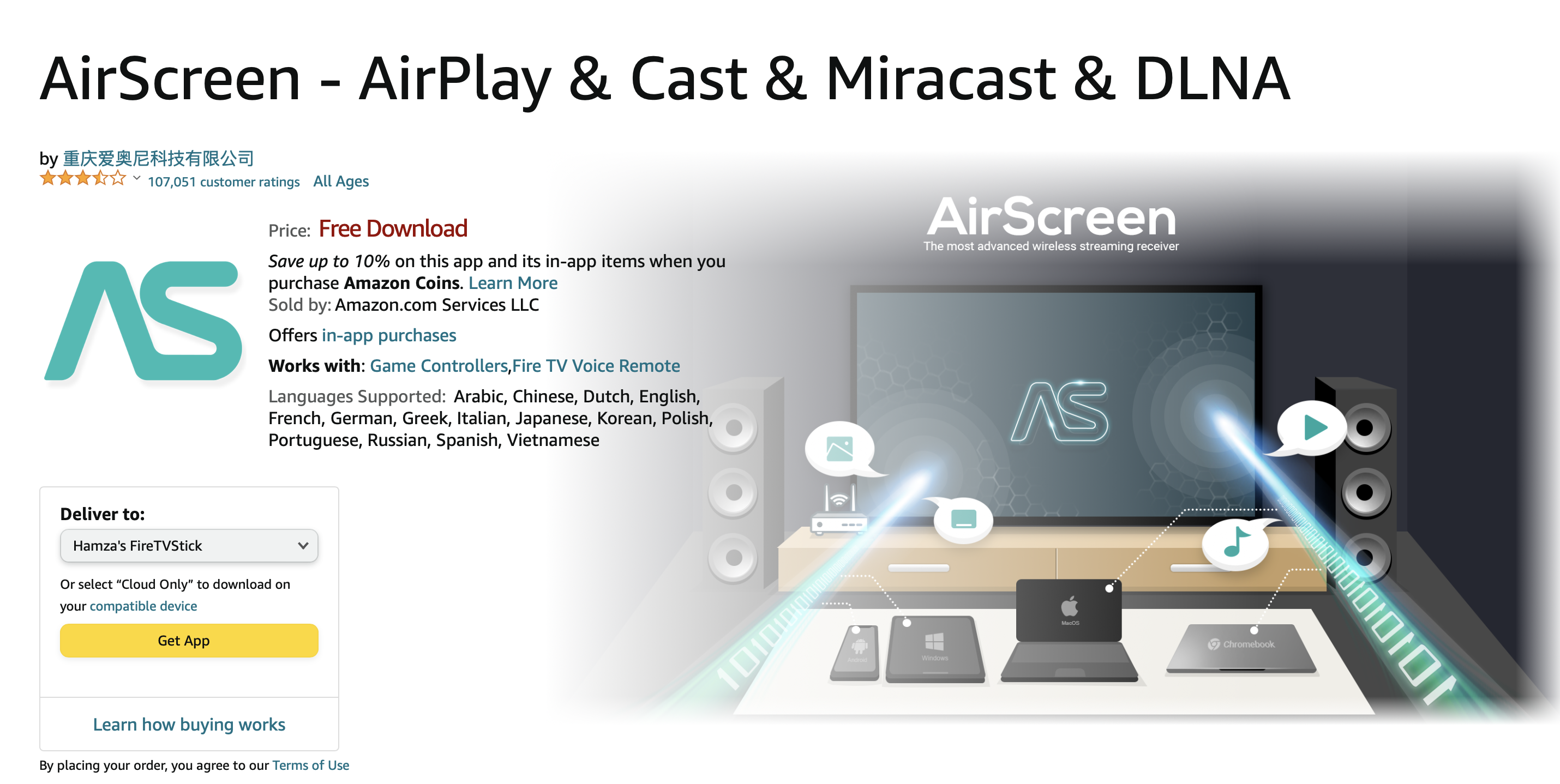
Passo 2: Aprire l’app sul Firestick e scansionare il codice QR che appare sullo schermo con l’iPhone.
Passo 3: Sull’iPhone si aprirà una finestra del browser. Toccare Intero schermo o Contenuto in-app per vedere le istruzioni per ogni azione specifica.
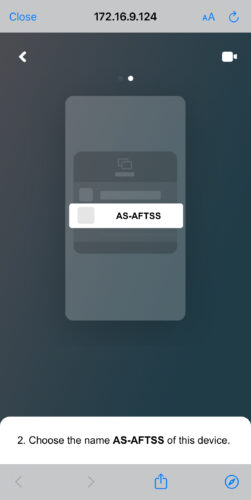
Passo 4: Ora aprire una foto o un video che si desidera trasmettere ad AirPlay sul Firestick e toccare l’icona di condivisione.

Passo 5: Toccare AirPlay.
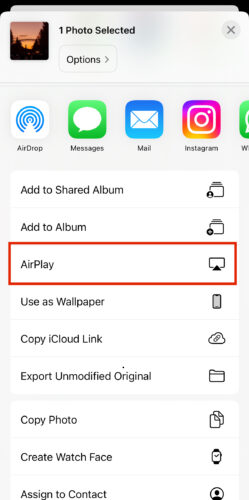
Passo 6: Toccare il dispositivo Firestick. Se non siete sicuri del suo nome, potete controllarlo nel menu principale di AirScreen.
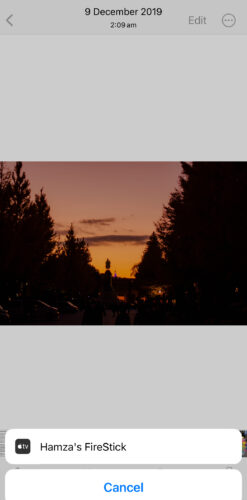
Sebbene AirPlay in AirScreen sia attivo per impostazione predefinita, vi suggeriamo di controllare le impostazioni dell’app per assicurarvi che non sia disattivato nel caso in cui il vostro dispositivo Firestick non venga visualizzato sul vostro iPhone.
3. Screen mirroring・Smart View TV
Screen mirroring・Smart View TV consente di specchiare lo schermo dell’iPhone e di trasmettere foto/video al dispositivo Firestick. Dispone di alcune funzioni aggiuntive, come lo streaming di video/foto web, video di YouTube e IPTV, ma queste richiedono un abbonamento premium. Questa app è nota soprattutto per la sua funzione di mirroring dello schermo, che ha una latenza pari a zero. Tuttavia, la sua interfaccia grafica accattivante la rende ideale anche per il casting di foto e video.
Ecco come utilizzare questa app per il casting di foto:
Passo 1: sull’iPhone, scaricare Screen mirroring・Smart View TV.
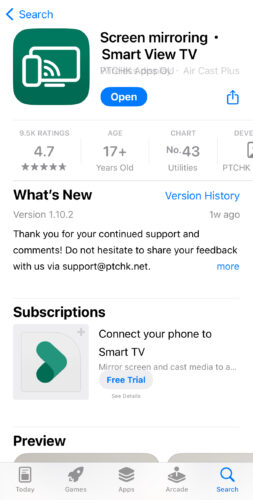
Passo 2: Aprire l’app e toccare l’icona del casting.
Passo 3: Toccare il proprio Firestick dall’elenco.
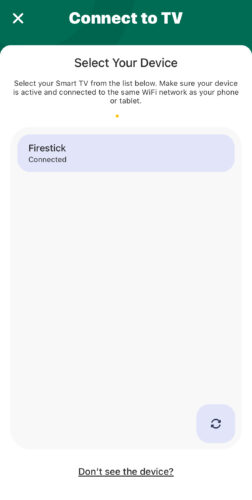
Passo 4: Tornare alla dashboard principale dell’app e toccare Foto.
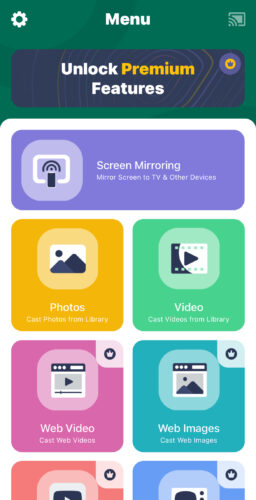
Passo 5: toccare una foto qualsiasi per avviare lo streaming sul dispositivo Firestick.
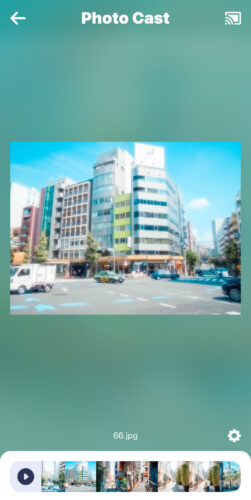
4. iWebTV: Trasmissione di video web alla TV
iWebTV è un’applicazione creata esclusivamente per lo streaming di video online su Firestick (e altri dispositivi di streaming). Non è possibile utilizzarla per il mirroring dello schermo dell’iPhone o per lo streaming di foto/video offline. È in grado di trasmettere video con una risoluzione di 1080p. Non ci sono molte funzioni avanzate in questa app, ma è possibile creare una playlist e mettere in coda i video preferiti. Offre anche alcuni controlli di riproduzione mentre il video viene riprodotto sul dispositivo di streaming.
Seguite i passaggi seguenti per trasmettere un video da iPhone a Firestick con iWebTV:
Passo 1: Scaricate iWebTV sul vostro iPhone dall’App Store.
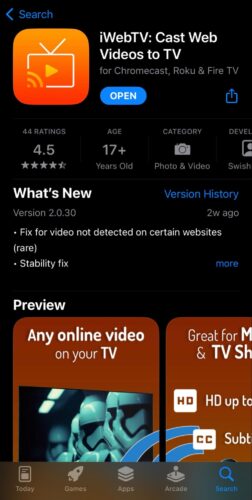
Passo 2: Nel browser integrato dell’app, digitare l’URL di un sito in cui è possibile guardare video, ad esempio YouTube.
Passo 3: Mentre si riproduce un video, nella parte inferiore dello schermo appare una finestra. Toccate Cast e scegliete il vostro dispositivo Firestick.
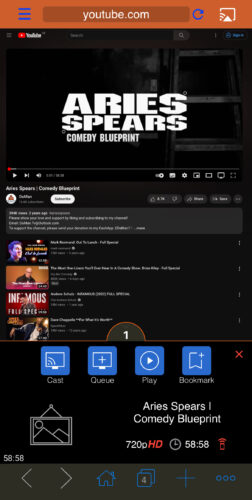
Passo 4: Vi verrà chiesto di scaricare un’applicazione companion sul vostro Fire TV.
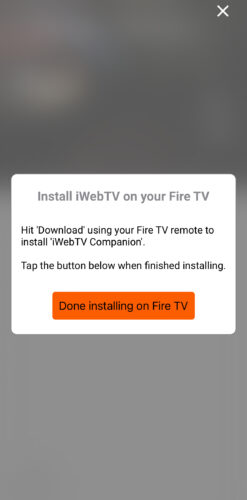
Passo 5: Verrà visualizzata una nuova finestra in cui è possibile modificare le impostazioni del video in streaming sul Firestick.
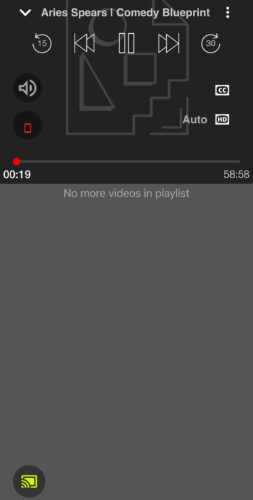
Confronto tra le applicazioni di streaming di terze parti
| App | Streaming di foto e video locali | Streaming di musica | Funzione di mirroring | Prova gratuita | Il prezzo |
| DoCast | Sì, sì, sì | Si | Sì | 7 giorni | Da $1.99/settimana |
| AirScreen | Sì | Sì | Sì | 7 giorni | A partire da $19,99/anno |
| Specchio dello schermo・Smart View TV | Sì | Sì | Sì | No | A partire da $19,99/anno |
| iWebTV | No | No | No | 7 giorni | 6,99 dollari per l’aggiornamento a vita |
Come trasmettere in streaming da un Mac a una Fire TV
Poiché la maggior parte dei modelli di Firestick e Fire TV non dispone di AirPlay, non è possibile effettuare lo streaming da un Mac a meno che non si utilizzi AirScreen. Come accennato in precedenza, l’applicazione trasformerà il vostro dispositivo di streaming in un ricevitore AirPlay, consentendo così al Mac di connettersi ad esso.
Ecco i passaggi per lo streaming da un Mac a una Fire TV:
Passo 1: Seguite i passaggi sopra indicati per scaricare e impostare AirScreen sulla vostra Fire TV.
Passo 2: Sul Mac, fare clic sull’icona Centro di controllo nella barra dei menu e selezionare Screen Mirroring.
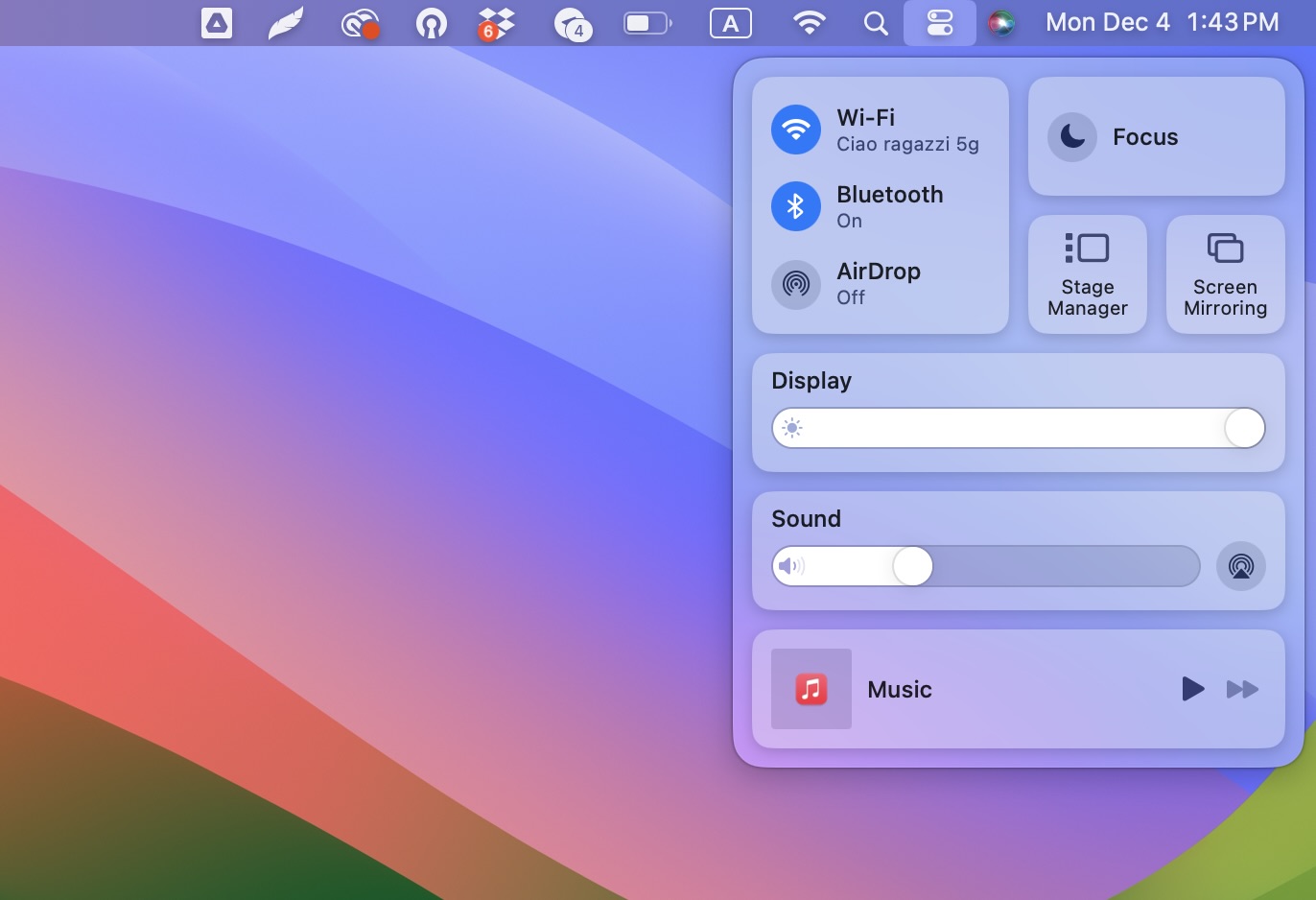
Passo 3: Fare clic sul dispositivo Fire TV per avviare lo streaming.
Passo 4: È anche possibile eseguire il casting di video sul Fire TV aprendoli in QuickTime Player e facendo clic sull’icona AirPlay. Scegliete il dispositivo di streaming e inizierà lo streaming su di esso.
Conclusioni
Come si può notare, lo streaming dell’iPhone su Firestick è un processo semplice. I due dispositivi non sono compatibili tra loro a causa delle differenze tra i loro sistemi operativi, ma un’applicazione di terze parti può colmare questo divario. Consigliamo di utilizzare DoCast per la sua interfaccia user-friendly e la capacità di trasmettere foto, musica e video. Inoltre, la sua versione gratuita non mostra alcuna pubblicità. È anche possibile effettuare lo streaming su Fire TV da un Mac. A tale scopo è necessaria un’applicazione chiamata AirScreen per convertire il dispositivo di streaming in un ricevitore AirPlay.





![Applicazioni per il mirroring di Fire TV: Trova la tua soluzione perfetta [Aggiornato al 2024] Fire TV Mirroring Apps: Find Your Perfect Solution [Updated 2024]](https://osx86project.org/software/wp-content/uploads/2024/01/fire-tv-mirroring-apps-218x150.jpg)
